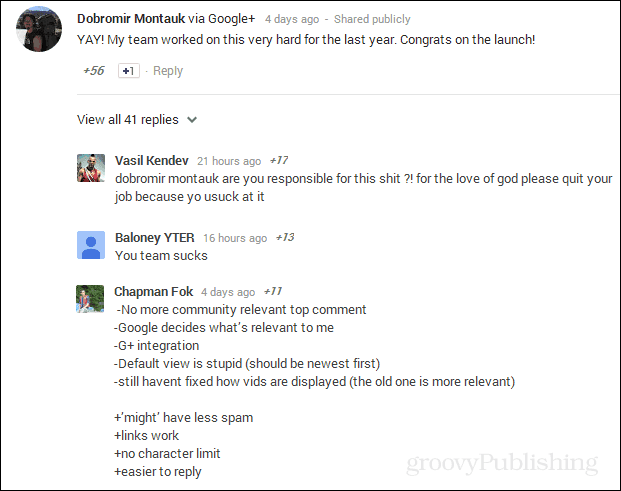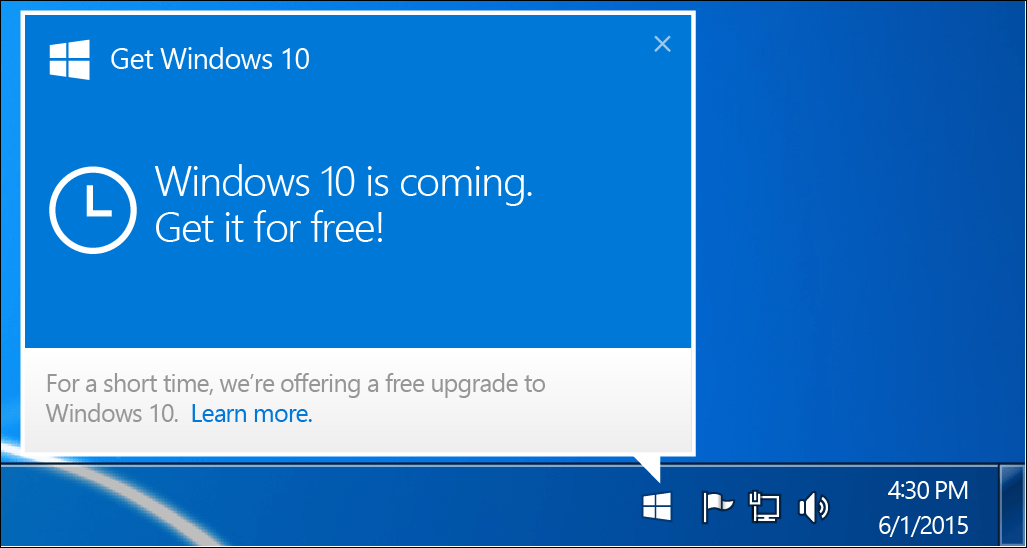Senast uppdaterad den

Safe Folder är en ny funktion i appen Files By Google Android. Det låter dig hålla dina filer säkra, borta från nyfikna ögon och frigöra utrymme på din enhet.
Safe Folder är en ny funktion i appen Files By Google Android. Det låter dig hålla dina filer säkra, borta från nyfikna ögon och frigöra utrymme. Låt oss se hur du kan ställa in den och använda den.
Filer från Google
Du kan ladda ner filer från Google i Google Play-butiken här. Varför skulle du, frågar du? För det är en filhanterare med en twist. Förutom att hantera filer, möjliggör det fildelning, säkerhetskopiering till Google Drive eller delning av filer offline (den senare utan att använda data).
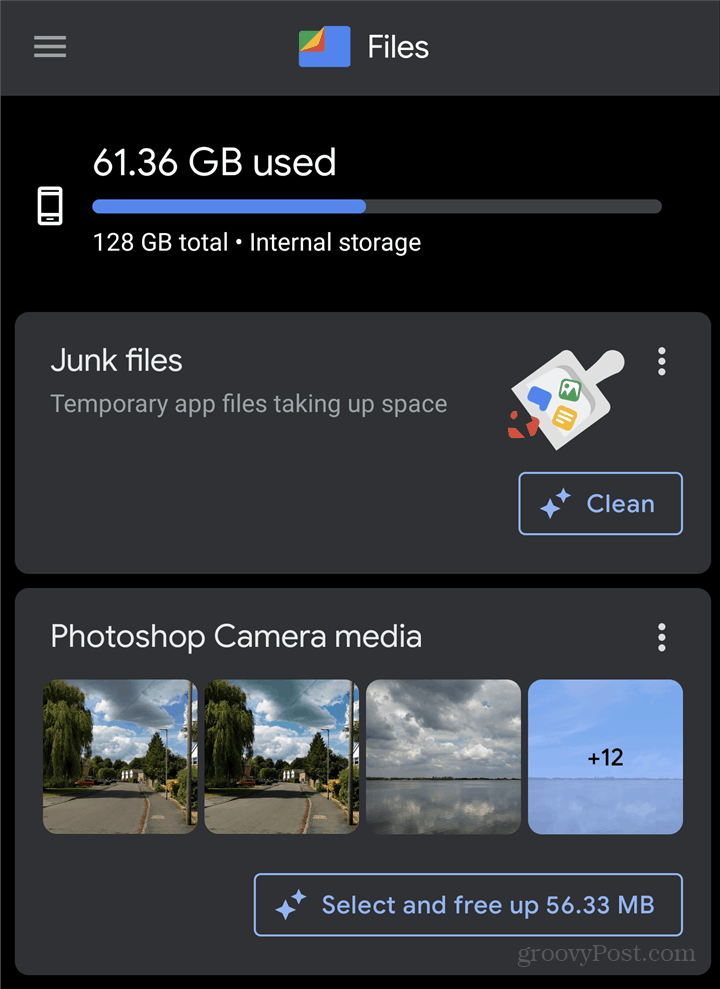
Det är också användbart när du vill frigöra utrymme på din Android-enhet. Ännu bättre behöver du inte göra något annat än att komma åt det då och då. Det kommer att ge mycket relevanta utrymmesbesparande förslag, som du kan gå igenom med eller ignorera. Sammantaget är Files by Google ett ganska användbart verktyg som jag inte kan rekommendera nog.
Nu när vi är över introduktionsfasen, låt oss se hur den nya funktionen Safe Folder fungerar i Files by Google.
Säker mapp
Det är också bra att veta att mappen är skyddad med en PIN-kod som du inte får glömma. Att glömma det innebär att du tappar åtkomst till dina filer.
Börja med att öppna appen och bläddra hela vägen. Du hittar en Bläddra knappen där. Knacka på den.
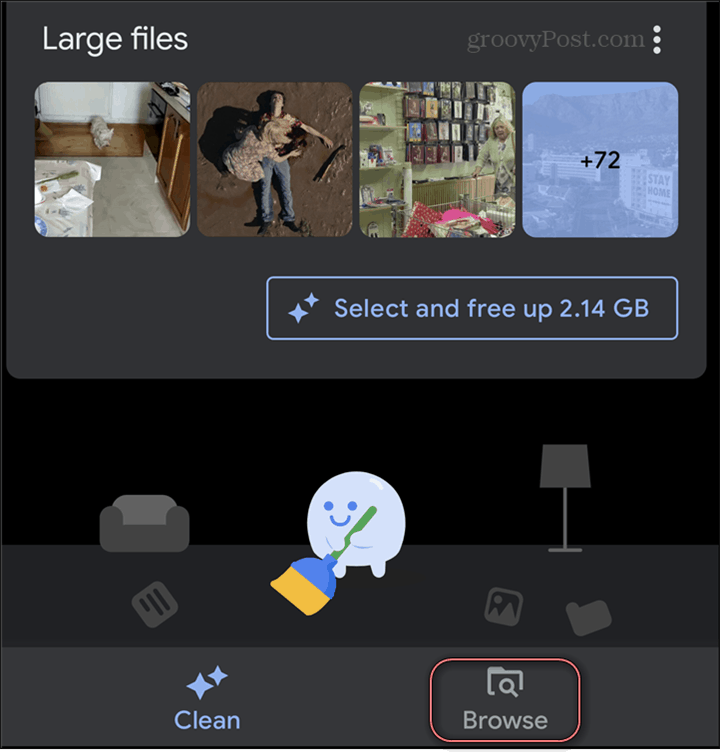
När du har öppnat det avsnittet, bläddra nedåt igen. Du kommer att se Säker mapp under Samlingar. Tryck på den för att börja ställa in den.
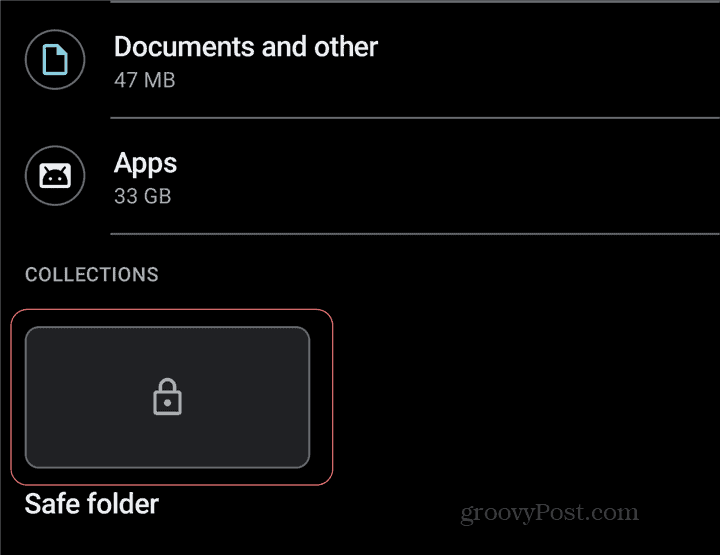
Nu, kom ihåg när jag tidigare i den här artikeln sa att du borde tänka länge och hårt om en PIN-kod som du lätt kommer ihåg? Detta är den punkt där det kommer att visa sig användbart.
Du kommer sedan att bli ombedd att ställa in en fyrsiffrig PIN-kod och sedan bekräfta den. Med risken att upprepa mig själv, se till att du vet vad det är. Annars förlorar du åtkomsten till filerna i mappen. Om du behöver kan du spara koden i ditt LastPass Vault, för förvaring.
När PIN-koden är inställd (av uppenbara skäl tillåter inte Android skärmdumpar av det här steget), är du klar och du kan använda mappen Säker.
Använda mappen Safe
Att flytta en fil till mappen kan inte vara enklare. Välj filen eller filerna du vill ha och tryck på tre prickar längst upp till höger på skärmen. Du kommer att ha en ny Gå till Safe-mappen alternativ. Tryck på den och filen flyttas efter att du har bekräftat PIN-koden.
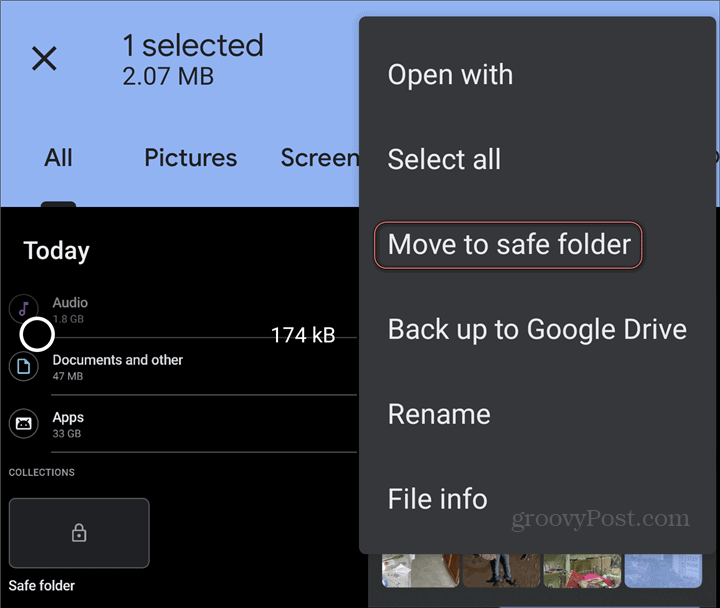
Att komma åt filer som du har skyddat på det här sättet är lika enkelt. Du trycker bara på Säker mapp, som du gjorde när du har ställt in den. När du har bekräftat PIN-koden kan du bläddra bland dina skyddade filer. Miniatyrer visas för bilder, men skärmdumpar är inte tillåtna, inte ens när bilden visas i helskärmsläge.
Jag personligen tycker att Google har gjort ett mycket bra jobb här. Funktionen erbjuder ett tillgängligt sätt att dölja känsliga filer från de som inte borde se den. Om du har barn och de spelar på din telefon är jag säker på att du kommer att vara tacksam för det.
Prismatchning i butiken: Hur får man onlinepriser med bekvämlighet i tegel och murbruk
Att köpa i butiken betyder inte att du måste betala högre priser. Tack vare prismatchningsgarantier kan du få rabatter online med tegel och murbruk ...
Hur man ger ett Disney Plus-prenumeration med ett digitalt presentkort
Om du har njutit av Disney Plus och vill dela det med andra, här köper du ett Disney + Present-abonnemang för ...
Din guide för att dela dokument i Google Dokument, Kalkylark och Presentationer
Du kan enkelt samarbeta med Googles webbaserade appar. Här är din guide för delning i Google Dokument, Kalkylark och Presentationer med behörigheterna ...